Sådan tilføjes forskellige FaceTime-effekter på iPhone og iPad
Miscellanea / / August 05, 2021
Brugerdefineret ROM | CyanogenMod | Android-apps | Firmwareopdatering | MiUi | Alt lager-ROM | Lineage OS |
Tilpasning er et af de største aspekter af Apple-enheder. Det gør det muligt for brugere at tilpasse emojis live. Det er den populære animoji-funktion, jeg taler om. Du kan implementere live animoji som forskellige Facetime-effekter på din iPhone og iPad. Dette er hvad jeg vil demonstrere i denne vejledning.
Du kan tilføje klistermærker, effekter, filtre og brugerdefinerede emojier lige som du taler live på Facetime. Du kan bruge disse effekter på iPhones fra 7. generation inklusive de nyeste. Folk kan lide det mest i afslappede samtaler med deres venner.

Relaterede | Sådan parres Apple Airpods med Windows PC
Sådan tilføjes FaceTime-effekter på iPhone og iPad
Lad os nu undersøge trin som er meget nemme at udføre. Bemærk, at de trin, jeg vil give nedenfor, også fungerer fint på iPads.
- Start Facetime-appen på din iPhone eller iPad.
- Start et videoopkald til en af dine kontakter
- Når opkaldet er startet, skal du trykke på skærmen for at se nogle muligheder nederst på skærmen
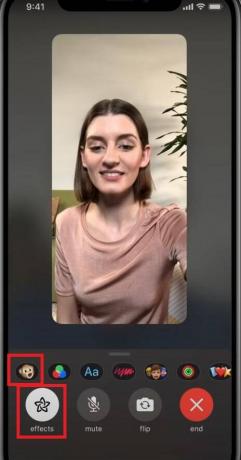
- Tryk på Effekter mulighed, der har et stjerneformet ikon.
- I venstre ende lige over Effects-ikonet kan du se et abeikon. Det er den til Animoji-effekter.
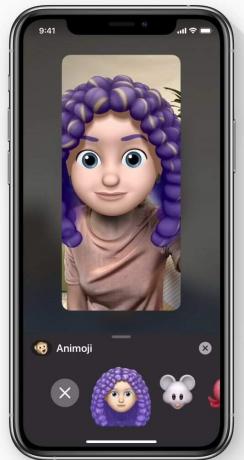
- Tryk på det> Vælg fra en bred vifte af ansigtskarikaturer og former for sjove dyr, der erstatter dit ansigt i videointeraktionen.
- Du kan også tilføj tekstetiketter ved at trykke på Aa knap.
- Du kan også tilføj emoji-klistermærker ved at trykke på de andre tilgængelige poster under fanen effekter.
Der er mange ting, humørikoner og emojier af objekter, der er tilgængelige, som du også kan bruge og tilpasse.
Bemærk
For at slette / redigere ethvert klistermærke eller animoji, du har brugt, skal du trykke på det for at fremhæve og derefter trykke på x knap.
Så det handler om, hvordan du tilføjer Facetime-effekter på din iPhone eller iPad. Jeg håber, at du kan nyde denne funktion med dine venner.
Læs næste,
- Sådan spiller du Apple Arcade Games offline
- Sådan frigøres plads på Apple MacBook


